
Mundarija:
- Muallif John Day [email protected].
- Public 2024-01-30 13:23.
- Oxirgi o'zgartirilgan 2025-01-23 15:14.



Men [1] [2] dan oldin Raspberry Pi -ga asoslangan yana ikkita kamera loyihasini qildim. Bu mening uchinchi kamera g'oyam, bu mening birinchi Raspberry Pi Zero loyiham. Bu mening astrofotografiyaga birinchi tashrifim!
Yaqinda o'tkazilgan "Super Oy" da men akamning eski Celestron Firstscope 70 EQ xizmatini ishga tushirishni xohladim. So'nggi 10 yil ichida ko'zoynaklar yo'qolgan, ammo teleskop qopqog'i changni saqlamasdan saqlanib qolgan.
Mening foydali elektron vannamda Pi Zero va mos keladigan kamera kabeli. LiPo, Powerboost 1000 va kamera moduli bilan birga. Komponentlarning mukammal koagulyatsiyasi, faqat tayyorlash uchun pishgan ….
Dizayn haqida qisqacha ma'lumot
Raspberry Pi Zero atrofida qurilgan simsiz kamera yarating, u 1,25 dyuymli teleskopli ko'zoynaklar uchun mo'ljallangan.
1 -qadam: komponentlar

Elektronika
- Raspberry Pi Zero.
- Raspberry Pi kamerasi, (Amazon Affiliate Link).
- Raspberry Pi Zero Kamera FFC.
- Raspberry Pi USB Wifi Dongle, (Amazon Affiliate Link).
- Adafruit Powerboost 1000, (Amazon Affiliate Link).
- LiPo batareyasi.
- MicroSD kartasi, (Amazon Affiliate Link).
- Turli simlar.
- Miniatyurali slaydni almashtirish (SPDT), (Amazon Affiliate Link).
Raspberry Pi 3 | Majburiy emas, (Amazon Affiliate Link)
Uskuna
- 4 x 20 mm urg'ochi-urg'ochi M3 guruchli oltita bo'shliqlar, (Amazon sho''basi havolasi).
- 8 x M3 10 mm soketli vintlardek, (Amazon Affiliate Link).
- 1 x SpoolWorks asosiy qora PLA filamenti.
- 1 x NinjaTek NinjaFlex filamenti.
Fayllar
STL, STP va 123dx fayllari | dan mavjud thingiverse.com
Iltimos, Instructables va Thingiverse -dagi ishlarimni qo'llab -quvvatlashga yordam bering
Xarid qilishda quyidagi sheriklik havolalari yordamida. Rahmat:)
eBay.com | eBay.co.uk | eBay.fr | Amazon.co.uk
2 -qadam: qismlarni tayyorlash



Nozik ishlarga yordam berish va USB WiFi Dongle -dagi kontaktlarga kirish uchun biz qulfni qulfdan olib tashlashimiz kerak. Plastik qutini pichoq bilan ajratib oling va PCBni ehtiyotkorlik bilan chiqarib oling.
Bundan tashqari, kamera modulidan linzalarni olib tashlashingiz kerak bo'ladi. Raspberry Torte vikida buni qanday qilishni ko'rsatuvchi ko'rsatma mavjud. Agar siz kamera ob'ektivining chang yig'ishini xohlamasangiz, bu qadamni yig'ilishgacha qoldirishingiz mumkin.
3 -qadam: Dizayn
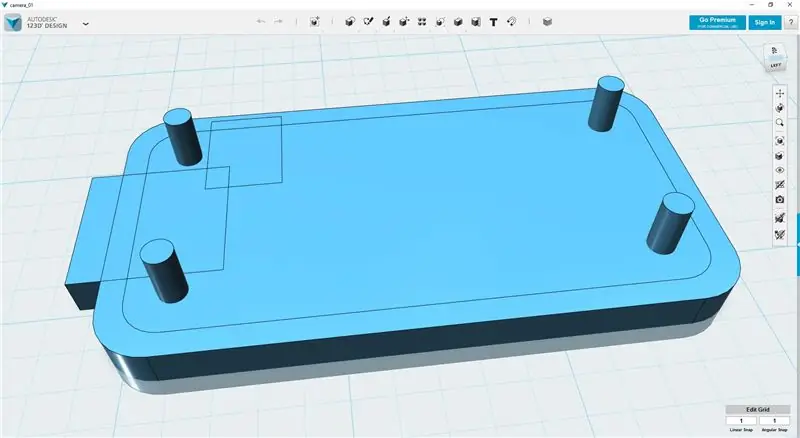
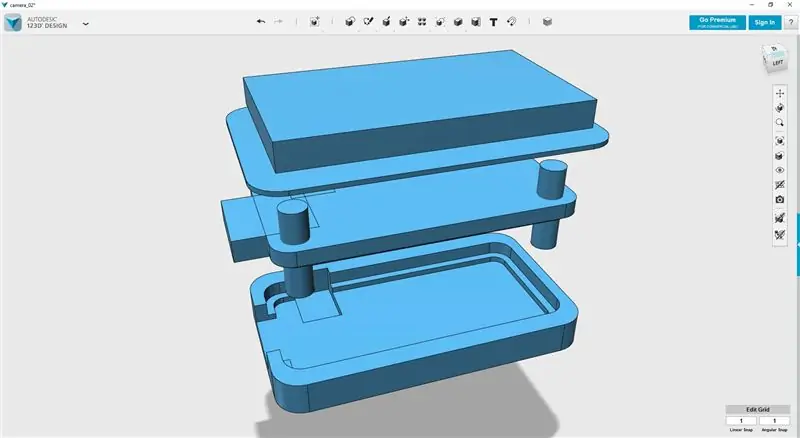
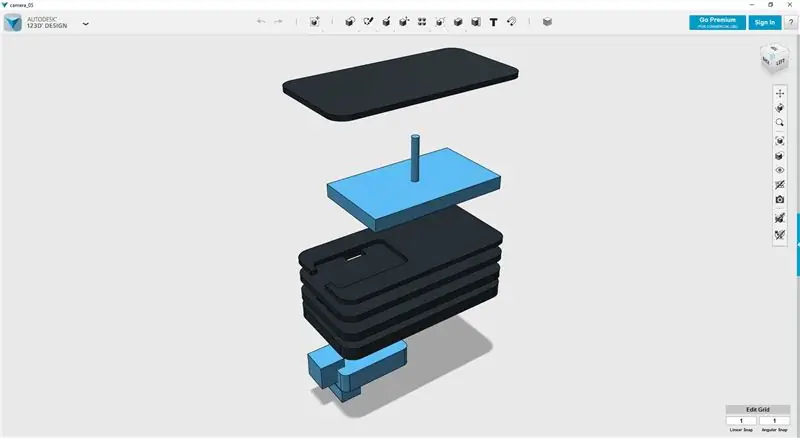
Men qismlarni modellashtirish uchun 123D dizaynidan foydalanaman.
Ko'rib chiqilishi kerak bo'lgan fikrlar - bu FFC uchun yo'l. SD -kartaga kirish, Powerboost -dagi MicroUSB ulagichi, kabel yo'llari, LiPo vilkasi uchun joy va Wifi Dongle -ga o'tish uchun joy. Bundan tashqari, kamera teleskopning standart 1,25 dyuymli ko'zoynagiga mos kelishi kerak.
Men SD karta uyasi va FFC kamerasining holatiga e'tibor berib, nolga mos keladigan sumkani modellashni boshladim.
Boshqa kamera loyihalarida bo'lgani kabi, men har bir yangi qatlamda yangi komponent yoki komponentlar uchun ramka tashkil etuvchi qatlamli dizayndan foydalanganman.
Elektronni ulash uchun simlar kerak bo'lishini unutish oson. Shunday qilib, kabel yo'nalishini qo'shishni unutmang.
Tana uchun oxirgi xususiyat - bu barchasini birlashtirish usuli. Guruchli olti burchakli ajratgichlardan foydalanib, u kameraning tashqi tomonida yong'oq ko'rinmasdan narsalarni toza saqlaydi.
Hech qanday kamera aksessuarlarsiz to'liq bo'lmaydi. Men egiluvchan qilib bosish uchun mo'ljallangan optikasi qopqog'ini va kattaroq 2 dyuymli teleskoplar uchun adapter halqasini tayyorladim.
Yig'ish paytida men kamera simi etarli emasligini aniqladim! Uzoqroq nostandart kabeldan foydalanish va o'z kamerasini qurmoqchi bo'lganlar uchun ishni murakkablashtirgandan ko'ra, men FFC uzunligining etishmasligini qoplash uchun dizaynni o'zgartiraman. Men kameraning holatini tananing markazidan yon tomonga o'tkazdim.
4 -qadam: Chop etish
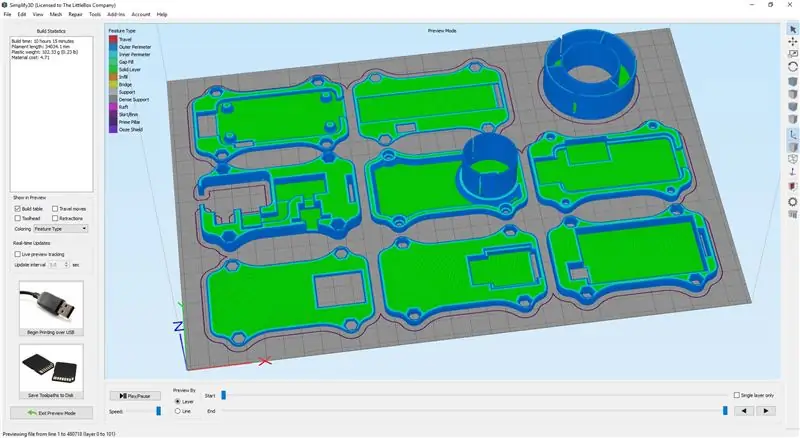


Men modellarni chop etish uchun Simplify3D dan foydalanmoqdaman. Ular E3D BigBox -da chop etilgan.
Modellarni kesgichga import qiling. Menda BigBox bor ekan, ularning hammasi bosma to'shakka birlashadi. To'sarni sozlang.
Kesuvchi sozlamalari
- Qatlam balandligi 0,25 mm.
- 15% to'ldirish.
- 3 perimetr.
- 3 ta yuqori qatlamlar.
- 3 pastki qavat.
- Bosib chiqarish tezligi 50 mm/s.
Chop etish 8 qismni bajarish uchun ~ 10 soat davom etdi. Agar sizda zaxira Raspberry Pi bo'lsa, ulug'vor OctoPrint yordamida printeringizni masofadan turib kuzatib borishingiz mumkin!
Korpus va adapter SpoolWorks Basic Black PLA Filament bilan bosilgan. Qopqoq NinjaTek NinjaFlex Filament bilan bosilgan.
Chop etish tugashini kutayotganda, dasturiy ta'minotni saralash uchun ajoyib vaqt.
5 -qadam: dasturiy ta'minot
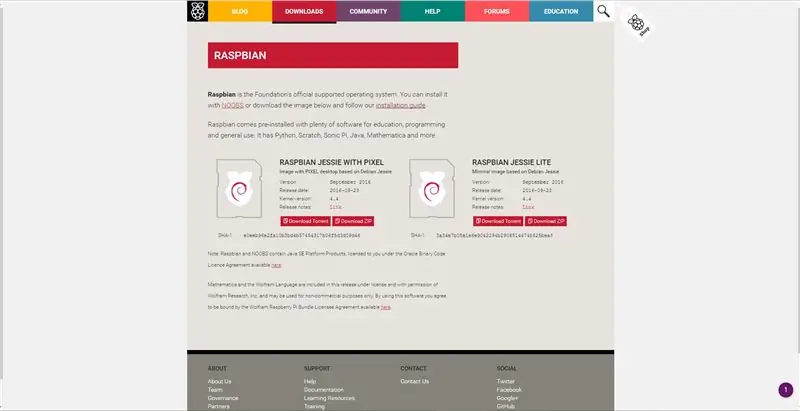
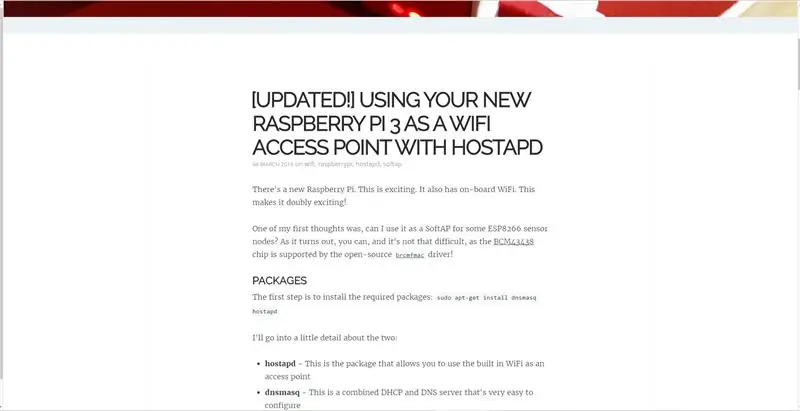
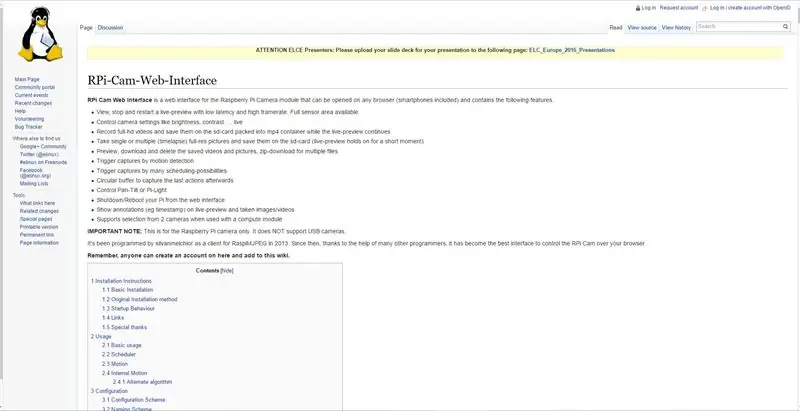
SD -kartani kameraga tayyorlash uchun sizga standart Raspberry Pi kerak bo'ladi.
To'liq Raspbian tasvirini xohlamasligimiz yoki unga kerak bo'lmagani uchun, biz Raspberry Pi veb -saytidan Jessie Lite rasm faylini yuklab olishdan boshlashimiz mumkin. Rasmni SD -kartaga yozish uchun ularni o'rnatish yo'riqnomasiga amal qiling.
Biz Wi -Fi orqali kameraga kiramiz, endi biz kamera uchun veb -interfeysni o'rnatishimiz kerak. Men RPi-Cam-Web-interfeysidan foydalanaman. Dasturni rasm yaratish uchun o'rnatish uchun ularning ko'rsatmalariga amal qiling.
WiFi Dongle -ni ulanish nuqtasi sifatida sozlash kerak. Fil Martin tomonidan RPi -ni ulanish nuqtasi sifatida sozlaydigan foydali qo'llanma mavjud WiFi hotspot. CONFIGURE HOSTAPD bo'limida men ssidni Pi3-APdan teleskopga o'zgartirdim.
Nihoyat, har qanday noaniq nurni to'xtatish uchun kameraning bortidagi LEDni ushbu ko'rsatmaga binoan o'chirish mumkin | LEDni o'chiring.
MicroSD kartani to'g'ri o'chirib qo'ygandan so'ng, uni standart RPi -dan olib tashlashingiz va to'g'ridan -to'g'ri RPi Zero -ga qo'yishingiz mumkin. Ishlash uchun dasturiy ta'minotga o'zgartirish kiritishingiz shart emas.
Shuningdek, Raspberry Pi Zero -ni uy Wi -Fi tarmog'iga ulash mumkin, agar u sizning teleskopingizda bo'lsa.
6 -qadam: yig'ish



Bosilgan qismlar
Men oxirgi qatlamdan tashqari, barcha bosilgan qismlarning yuqori yuzalariga igna faylini oldim. Bu har qanday baland joylarni olib tashlaydi va qatlamlarni bir-biriga yopishtirishda tekis va tekis joylashishini ta'minlaydi.
Raspberry Pi nol simlari
Biz Pi ga lehimlash uchun to'rtta simni, ikkita quvvat kabelini va ikkita USB kabelini talab qilamiz. Men eski USB kabelidan simlarni qayta ishladim. Raspberry Pi Zero -ga past profilli Wi -Fi dongle qo'shish uchun Kris Robinson qo'llanmasidan foydalanib, biz to'g'ri lehim yostiqchalarini tanlashimiz mumkin.
Kris qo'llanmasida u pastki qismidagi lehim yostiqchalarini quvvat manbai sifatida ishlatadi, lekin biz 5Vni RPi -ga ulash uchun GPIO -dan foydalanamiz. GPP va pinlar uchun RPi qo'llanmasidan foydalanib, biz bilamizki, biz +5v (qizil sim) 2 -pin va GND (qora sim) 6 -pin bilan ulanishni xohlaymiz.
Qatlamlar 1-3
To'rtta 20 mm guruchli olti burchakli ajratgichni birinchi bosilgan qismiga 4 x M3 10 mm rozetkali vintlar bilan ulang. Qismni pastga qo'ying. FFC -ni RPi -ga joylashtiring va uni chop etilgan qismga joylashtiring. MicroSD kartasini o'rnatishni unutmang!
Kabelni va FFCni teshiklardan o'tkazganingizga ishonch hosil qiling.
3 -qavatni stakka joylashtiring, yana kabellar bilan kabelni oling.
Qatlam 4
Kris qo'llanmasidagi Pinout ma'lumotnomasidan foydalanib, biz kabellarni WiFi Dongle -ga lehimlashimiz mumkin.
4 -qavatni paychalarining ustiga qo'ying, simlar bilan ehtiyot bo'ling.
Ikkita kabelni RPi USB yostiqchasidan WiFi Dongle -ga ulang. Qulfni Powerboost 1000 bilan birga suyakka joylashtiring.
To'rtta elektr simini uzunligi bo'yicha kesib oling va Powerboost -ga lehimlang. Adafruit's Pinouts Guide -ga ulanishni ikki marta tekshiring.
Quvvat kalitiga uchta ulanish kerak. Men 4-qavatga joylashtirishdan oldin kalitga 3 tomonlama tasma uzunligini lehimlab qo'ydim. Simlarni Powerboost-ga aylantiring.
Batareya
Batareyadagi simlar juda uzun va ideal holda qisqarishi kerak.
Bu potentsial xavfli qadam va agar siz buni xavfsiz bajarish qobiliyatingizga ega bo'lsangiz, harakat qilishingiz kerak
Batareyaning PCB va lehim terminallarini qoplaydigan Kapton tasmasini olib tashlash bilan boshlang. Agar sizda o'z rulonli tasma bo'lmasa, olib tashlangan lentani paket qayta yig'ilganda saqlang.
PCBdan simlarni ajratib oling va ulagichni Powerboost -ga ulang.
5 -qavatdagi teshikdan simlarni o'tkazing va ortiqcha qismini kesishdan oldin kerakli uzunlikni taxmin qiling. Sizga kerak deb o'ylagandan ko'ra ko'proq sim qoldirish xavfsiz.
Simlarni batareyaga qayta joylashtiring va PCB -ni tizza lentasiga o'rang.
5 -qavat
Powerboost -ning harakatlanishiga yo'l qo'ymaslik uchun men 5 -qavat ostiga ikkita ko'pikli prokladkani qo'shdim.
Batareya vilkasini 5 -qavatdagi teshikdan o'tkazing va Powerboost -ga ulang.
FFCni 5 -qavatdagi teshikdan o'tkazing va uni qoziqqa qo'ying.
Batareyani qatlamdagi bo'sh joyga qo'ying.
Sinov
Endi hamma narsa ishlayotganini tekshirish uchun yaxshi vaqt. Qisqa vaqt ichida kamerani FFC -ga ulang va kalitni bosing. Powerboost -dagi chiroq yonishi kerak (3 -qavatda kichik teshik bor, u orqali siz ko'k rangli LEDni ko'rishingiz kerak).
Bir oz kutib turing va telefon, mobil yoki boshqa Wi -Fi qurilmasidan foydalanib, teleskop ssidini qidiring. Siz ulanishingiz kerak va brauzeringizni 127.24.1.1 ga ko'rsatib, sizga RPi-Cam-Web-interfeysi taqdim etilishi kerak.
Agar hamma narsa tizimni yaxshi o'chirsa, kalitni o'chiring, kamerani olib tashlang va qurilishni davom ettiring. Agar siz rejaga to'g'ri kelmagan narsalarni topsangiz, ko'rsatmalarni tekshiring va muammolaringizni hal qiling.
6 -qavat
Agar siz buni hali qilmagan bo'lsangiz, iltimos, kamera modulidan linzalarni olib tashlang. Ko'rsatmalar uchun Raspberry Torte Vikiga qarang.
6 -qavatni stakka joylashtiring, FFC orqali o'tkazing va kamerani FFC ga ulang.
7 -qavat
Kamerani 6 -qavatga ushlab turganda, to'plamga 7 -qavatni qo'shing.
Qatlam 8
7 -qavatni joyida va 8 -qatlamli qatlamni tepada ushlab turing. Kamerani 8 -qavatdagi teshikka moslashtirishga ruxsat bering.
4 x M3 10 mm soketli vintlar yordamida 8 -qatlamni mahkamlang.
Kamera qopqog'i
Hamma narsa yig'ilgandan so'ng, qopqoqni kameraga joylashtiring. Bu sezgir CCD dan chang va boshqa zarralarni saqlashga yordam beradi.
7 -qadam: Tayyorgarlik


Boshlashdan oldin
Batareya to'liq zaryadlanganligiga ishonch hosil qilishingiz kerak. Powerboost ulagichiga mikro USB zaryadlovchini ulang. Bo'sh joydan to'liq zaryadlash uchun ikki soatdan ko'proq vaqt kerak bo'ladi. To'liq zaryadlanganda yonib turadigan kichik yashil LEDni qidiring, siz uni bo'shliqdan ko'rishingiz kerak.
Ta'kidlash joizki, siz bilan birga quvvat paketini olib yurishning imkoni yo'q. Powerboost to'liq quvvat boshqaruviga ega va bir vaqtning o'zida batareyani zaryadlashi va kamerani quvvatlantirishi mumkin. Agar siz quvvat nuqtasiga yaqin bo'lsangiz, USB -zaryadlovchini kameraga uzluksiz yozib olishga hech narsa to'sqinlik qilmaydi. Faqat PSU va batareya to'plami 2A yoki undan ko'p quvvatni etkazib berishiga ishonch hosil qiling.
8 -qadam: Britaniya ob -havosi

Ba'zi narsalarni nazorat qilib bo'lmaydi
Voy, bulutli.
Menimcha bundan ham yomoni bo'lishi mumkin.
Hech bo'lmaganda yomg'ir yog'maydi.
Shunga qaramay.
Oh Yo'q, kuting, hozir yomg'ir yog'moqda.
9 -qadam: Astrofotografiyada birinchi urinishim



Ertalab osmonda oy ko'rinib turgan paytda, men nima qilayotganimni ko'rishim uchun kamerani va kunduzi o'zimni sinab ko'rishga qaror qildim. Men yangi bo'lganim uchun buni kun davomida qilish yaxshiroq deb o'yladim.
Teleskopni o'rnatib, kamerani diagonalga o'rnatgandan so'ng, men Wi -Fi kirish nuqtasiga ulangan kamerani yoqdim, brauzerimni yukladim, keyin oyni qidira boshladim (agar siz men kabi mobil telefoningizda bo'lsangiz, men topdim. Men mobil ma'lumotlarni o'chirib qo'yishga majbur bo'ldim, aks holda telefon RPi veb -serveriga ulanmaydi va buning o'rniga mobil ma'lumotlar tarmog'i orqali chiqib ketishga harakat qiladi).
Men hech qachon bunday qilmagan bo'lsam ham, nima qilayotganimni aniq bilmasdim. Kameraning ishlaganini tekshirish uchun men old qismini yopib qo'ydim va telefonimda tasvir qorong'i tushganda kamera ishlayotganini tasdiqladim. Keyin men teleskopni qimirlatib, yorug'lik o'zgarishini yoki yorug'lik joyini izladim. Shubhasiz, men bitta narsani topdim va bir muncha vaqt o'tgach, teleskoplarni boshqarish bilan shug'ullana boshladim.
Keyingi diqqat markazida. Teleskop katta fokus diapazoniga ega va orqa tarafdagi fokus tugmachalari aylanishni osonlikcha fokusga olib keldi (men buni diagonalsiz sinab ko'rdim, lekin yetarli sayohat yo'qligini aniqladim va u ko'rsatgan qo'shimcha masofani talab qildi. yo'nalish o'zgaradi).
Endi menda oy bor edi, men suratga tushdim. Rasmlardan ko'rinib turibdiki, yorug'lik yo'lida juda ko'p chang va axloqsizlik bor. Butun hayajonda men linzalarni va diagonali oynani tozalashni unutdim! Qizil rang ham bor, men hozir bunga nima sabab bo'layotganiga amin emasman …
Men teleskopga yaxshi chang beradi va keyingi yuqoriga qarashimga tayyorgarlik ko'rish uchun kameraning eng yaxshi sozlamalarini o'rganaman …
Fotosuratlar Photoshop -da sozlangan. Men qilgan ishim faqat Photoshop -da o'rnatilgan "Avtomatik ovoz" funksiyasidan foydalanish. Men barcha qayta ishlanmagan rasmlarni zip fayli sifatida biriktirdim.
Rasmda ko'rsatilgan vaqt va sana noto'g'ri, chunki kamerada RTC yo'q. Rasmlar 2016 yil 19 -noyabr kuni ertalab soat taxminan 0900 UTC da olingan.
10 -qadam: Yorqin g'oyalar …



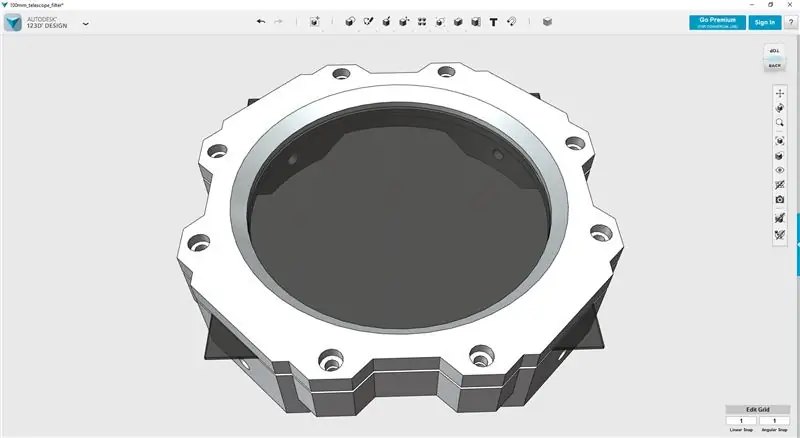
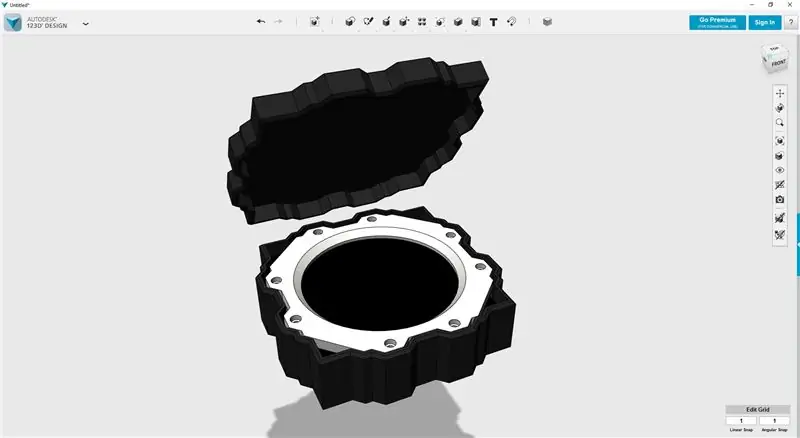
Yomg'ir, bulut va quyosh orasidagi shafoat kunlarida men teleskopga quyosh filtrini ulash uchun tezkor dizaynni chizdim. Filtr diametri 100 mm (4 ) gacha bo'lgan shudring qalqoni bo'lgan teleskoplar uchun mo'ljallangan, shuningdek ishlatilmaganda filtrni xavfsiz saqlash uchun korpusni o'z ichiga oladi.
Thingiverse.com saytidan yuklab olish |
Quyosh nuqtasi
Men quyosh chiqishini bir necha kun kutdim, filtrni teleskopga uladim va osmonga qaradim. Men kamerani ulashdan oldin, linzalar va diagonalni juda yaxshi tozalaganman.
Juda ehtiyot bo'lish kerak va hech qachon quyoshga to'g'ridan -to'g'ri qaramaslik kerak, bu ahmoqlik!
Men orqamni quyoshga qaratib, teleskopni o'rnatdim, filtrni o'rnatdim va kamerani biriktirdim. Ko'rinishida quyosh bo'lsa, men quyosh nuri borligini ko'rdim! Men bir nechta suratga olishdan oldin iloji boricha diqqatimni jamlashga harakat qildim. Men ham bir nechta videolarni boshqarganman.
Men hali ham kameraga e'tibor qaratishda muammolarga duch kelmoqdaman, bu teleskop fokusini to'g'ri ishlata olmasligimdanmi yoki juda ko'p tumanlik yoki boshqa narsadanmi, amin emasman. Biroz tebranish bor, hatto teleskopni tebratayotgan shamoldan ham.
Men qizil nuri yo'qolib ketganini payqadim, lekin bu yana teleskopni ko'rsatayotganim uchun bo'lishi mumkin.
Keyingi zulmatda sinab ko'raman …
Rasmlar 2016 yil 25 -noyabr kuni tushdan keyin taxminan 1300 UTC da olingan.
11 -qadam: jinnilik o't ustida





Taxminan uch hafta o'tdi, "ko'lamni tashqariga chiqarish" shartlari to'g'ri edi.
Bu vaqt qorong'i! Oldingi ikkita sayohatdan olgan bilimlarimga ko'ra, men yaxshi suratlar va bir nechta yaxshi videolarni olishga muvaffaq bo'ldim.
Menda hali ham diqqat markazida va qizil rangda muammolar bor. Agar kimdir sabab nima ekanligini bilsa, men bilishni juda xohlardim.
Menimcha, chayqalishda yordam berish uchun menga yana uchburchak shtativ yoki motorli fokus kerak …….
Fotosuratlar va videolar 2016 yil 14 -dekabrda 1830 UTC da olingan.
Tavsiya:
Raspberry Pi nol bilan o'z atrofingizdagi yoritishni yarating: 5 qadam (rasmlar bilan)

Raspberry Pi nol yordamida o'z atrofingizdagi yorug'likni yarating: Ushbu loyihada men sizga Raspberry Pi Zero -ni bir -birini to'ldiruvchi qismlar bilan birlashtirishni ko'rsataman, bu esa televizorga atrof -muhit yorug'lik effektini qo'shadi, bu esa ko'rish tajribasini oshiradi. Qani boshladik
Astrofotografiya uchun Arduino Powered "Scotch Mount" yulduz izdoshi: 7 qadam (rasmlar bilan)

Astrofotografiya uchun Arduino Powered "Scotch Mount" yulduzli trekeri: Men yoshligimda skotch tog'i haqida bilib olganman va 16 yoshimda dadam bilan birga bo'lganman. Bu astrofotografiyani boshlashning arzon, oddiy usuli. eng muhim teleskop masalalariga kiring
Raspberry Pi nol bilan DIY aqlli yorug'lik: 4 qadam (rasmlar bilan)

Raspberry Pi Zero bilan DIY aqlli yorug'lik: aqlli chiroqlar tobora ommalashib bormoqda. Bunday chiroqlar odatda WiFi yoki Bluetooth orqali boshqariladigan LED chiroqlardir. Ranglar, to'yinganlik va yorqinlikni smartfon yordamida o'zgartirish mumkin. Men tushundimki, ko'pincha aqlli
Raspberry Pi nol gitara pedali: 5 qadam (rasmlar bilan)

Raspberry Pi Zero gitara pedali: Pedal-Pi-bu lo-fi dasturlanadigan gitara pedali, u Raspberry Pi ZERO taxtasi bilan ishlaydi. Loyiha butunlay ochiq manba hisoblanadi & Ovozni sinab ko'rishni va qazishni o'rganishni istagan xakerlar, dasturchilar va musiqachilar uchun mo'ljallangan "Uskuna" ni oching
LEGO Raspberry Pi nol qutisi: 4 qadam (rasmlar bilan)

LEGO Raspberry Pi Zero Case: Biz Raspberry Pi Zero -ni LEGO tuzilmalariga qo'shishning oson yo'lini qidirardik. Bozorda bir nechta LED g'ishtli tanlovlar mavjud, lekin ulardan hech biri biz uchun ishlamasligi, kuchi yoki xususiyatlari cheklanganligi uchun ishlamagan. Pi bularning barchasini kichik formada taklif qiladi
